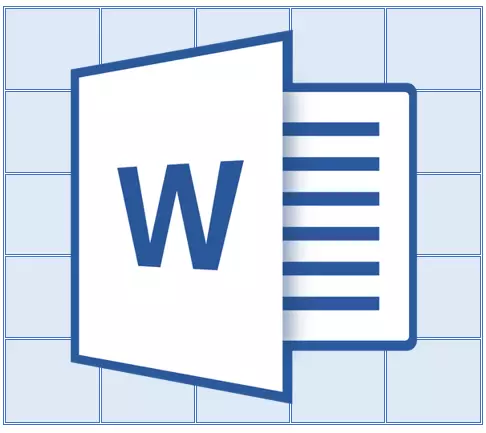
Ако во Microsoft Word сте создале табела со големи димензии, кои зафаќаат повеќе од една страница, за погодност на работењето со него, можеби ќе биде потребно да се направи прикажување на насловот на секоја страница со документи. За да го направите ова, ќе треба да го конфигурирате автоматскиот пренос на насловот (истата капа) за следните страници.
Лекција: Како да ја направите масата да продолжи со зборот
Значи, во нашиот документ постои голема маса која веќе зафаќа или само ќе потрае повеќе од една страница. Нашата задача е со вас - конфигурирајте ја оваа табела, така што неговата капа автоматски се појавува во горниот ред на табелата при префрлување на неа. За тоа како да креирате табела, можете да прочитате во нашата статија.
Лекција: Како да направите табела во Word
Забелешка: За да префрлите табела со табела која се состои од два или повеќе редови, неопходно е да се потенцира првата низа.
Автоматско пренесување на капи
1. Инсталирајте го курсорот во првата линија на заглавие (прва ќелија) и изберете ја оваа низа или низа од кои капачето се состои.
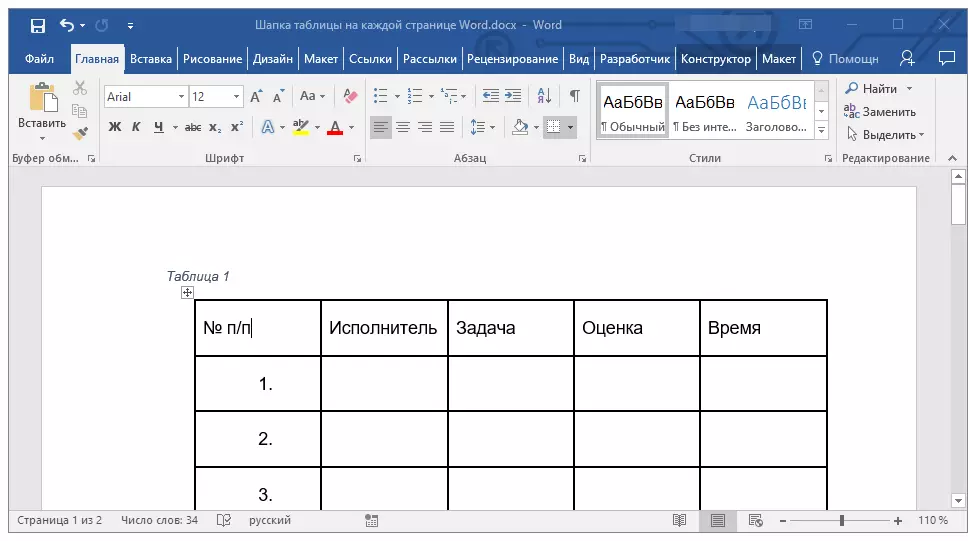
2. Одете во табот "Распоред" кој се наоѓа во главниот дел "Работа со маси".
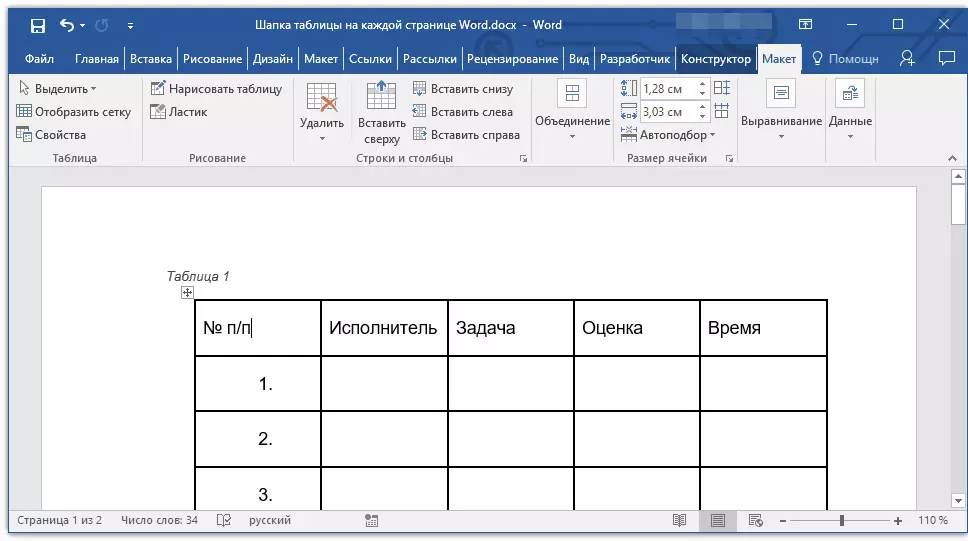
3. Во делот за алатки "Податоци" Изберете параметар "Повторете ги жиците на заглавјата".
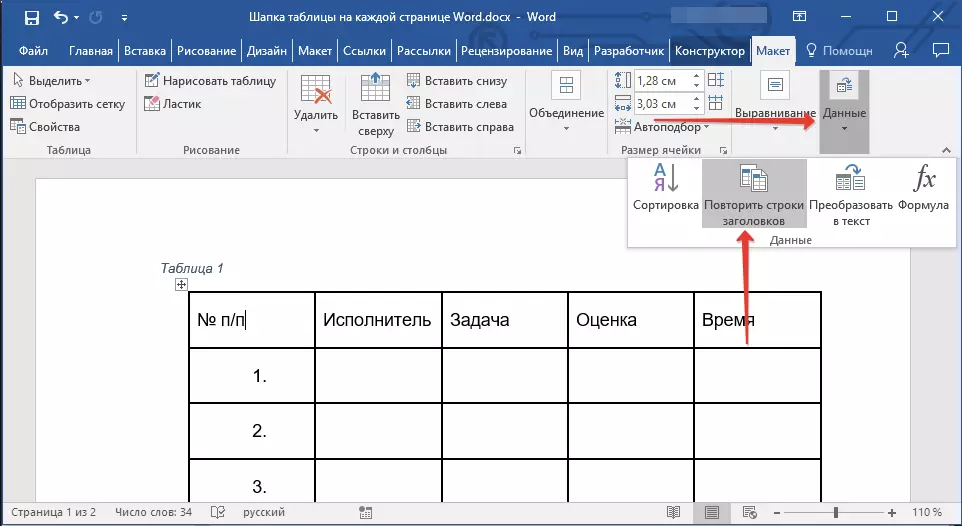
Подготвен! Со додавањето на редови во табелата што ќе се префрли на следната страница, капакот прво ќе се додаде, а веќе има нови линии зад неа.
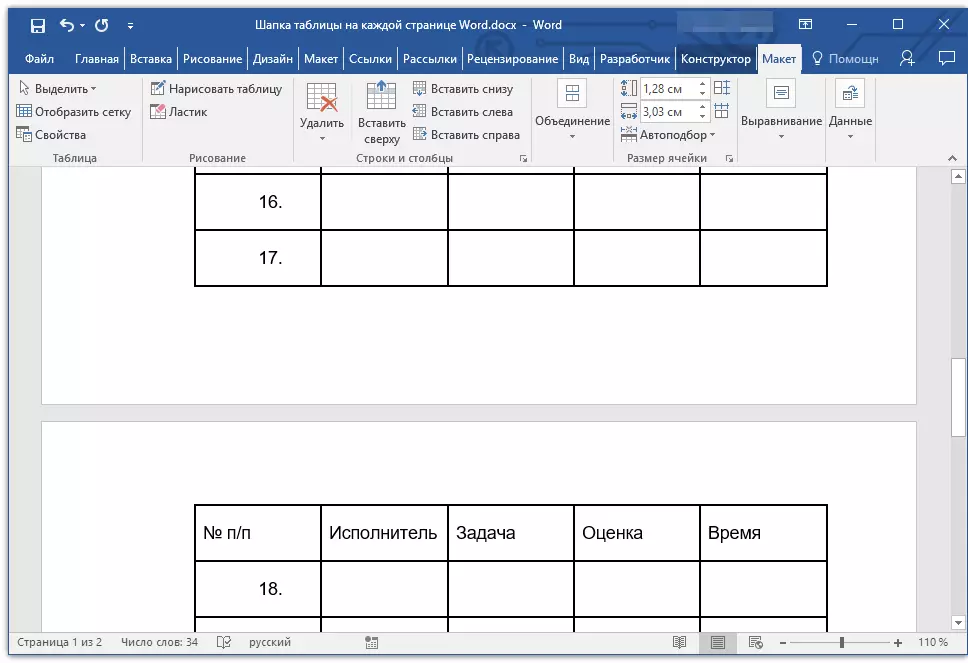
Лекција: Додавајќи низа на масата во зборот
Автоматско пренесување не е прв ред табела
Во некои случаи, табелата шапка може да се состои од неколку линии, но автоматскиот пренос е потребен само за еден од нив. Ова, на пример, може да биде низа со броеви на колони, кој се наоѓа под низа или редови со основни податоци.
Лекција: Како да направите автоматски редови нумерирање во табела во Word
Во овој случај, прво треба да ја поделите табелата со тоа што ќе го направите спорот со капачето што ви треба, што ќе биде префрлено на сите последователни страници на документот. Само после тоа за оваа линија (веќе капи) можете да го активирате параметарот "Повторете ги жиците на заглавјата".
1. Инсталирајте го курсорот во последниот ред на табелата која се наоѓа на првата страница на документот.
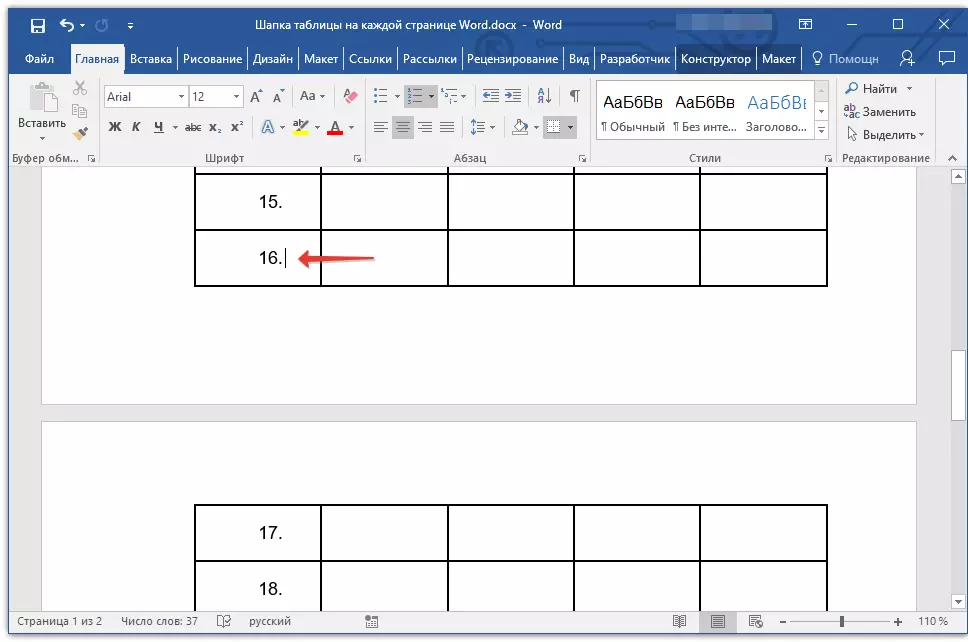
2. Во табот "Распоред" ("Работа со маси" ) и во групата "Унија" Изберете параметар "Поделете ја табелата".
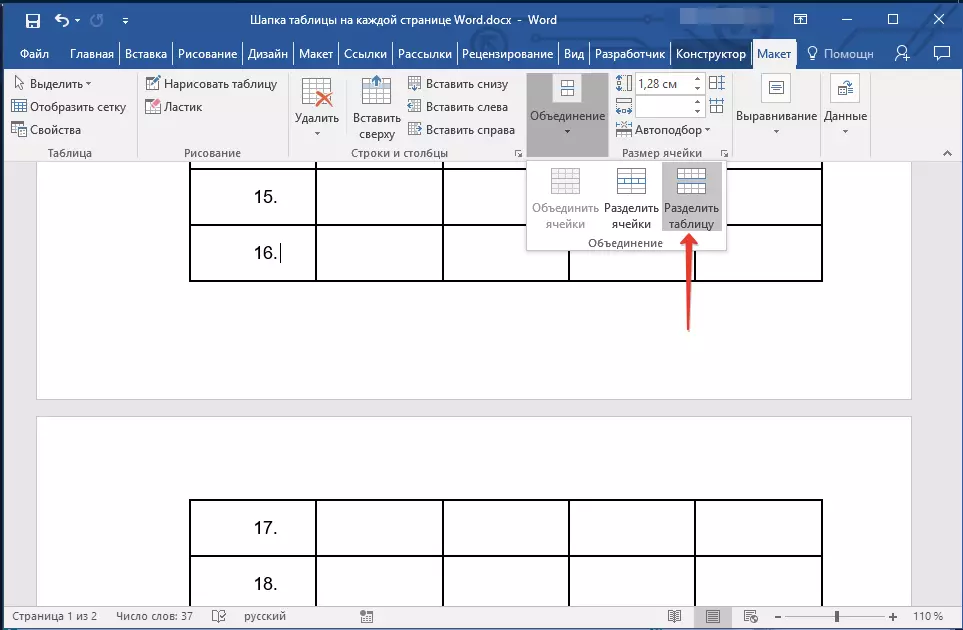
Лекција: Како да ја поделите табелата
3. Копирајте ја стрингот од "големиот", главниот заглавие на табелата, која ќе го изврши капакот на сите следните страници (во нашиот пример тоа е низа со имињата на колоните).
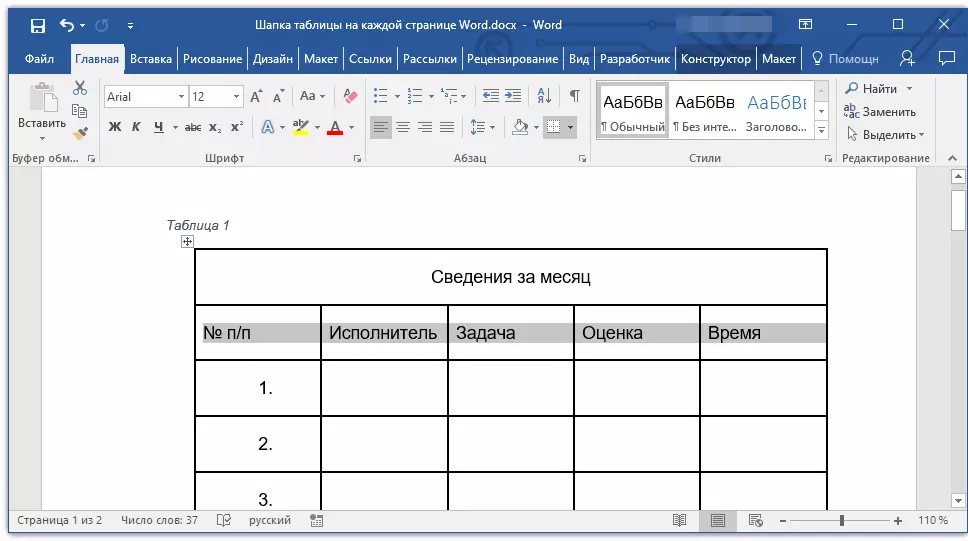
- Совет: Користете го глувчето за да ја нагласите линијата со поместување од почеток до крајот на стрингот за да го копирате клучот "Ctrl + C".
4. Вметнете ја копираната низа во првата линија на табелата на следната страница.
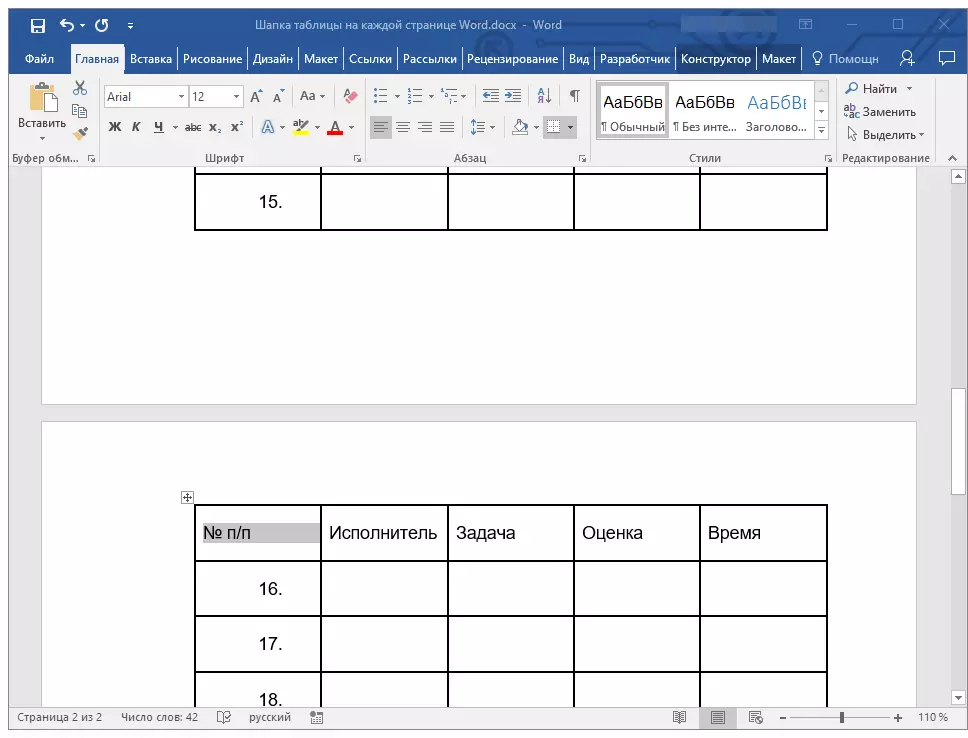
- Совет: Користете ги копчињата за вметнување "Ctrl + V".
5. Означете нова капа со помош на глувчето.
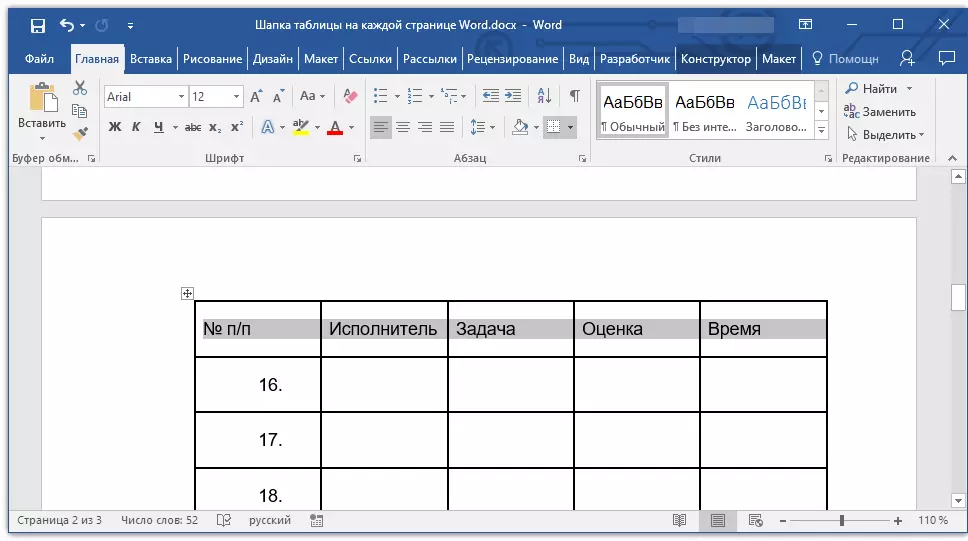
6. Во табот "Распоред" Кликнете на копчето "Повторете ги жиците на заглавјата" Се наоѓа во групата "Податоци".
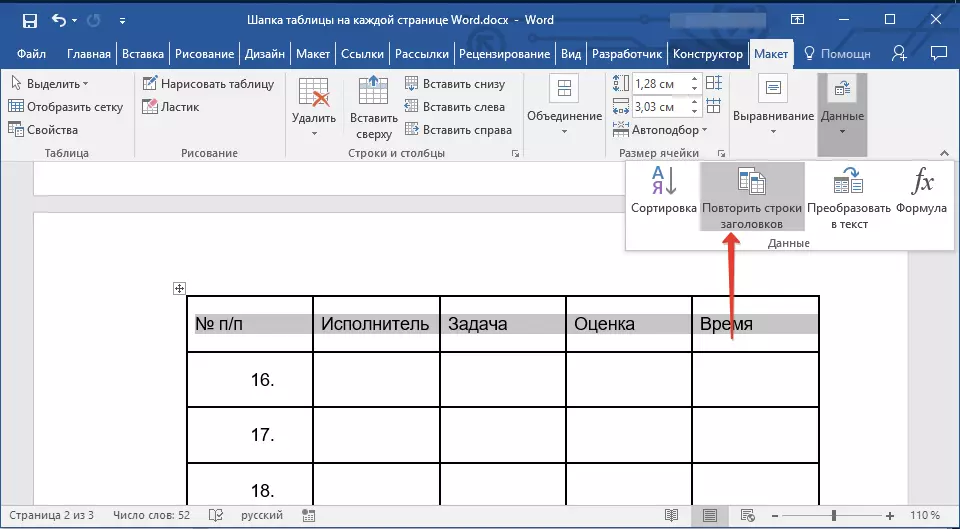
Подготвен! Сега главната табела на табелата која се состои од неколку линии ќе биде прикажана само на првата страница, а редот што го додадовте ќе биде автоматски префрлен на сите последователни страници на документот, почнувајќи од втората.
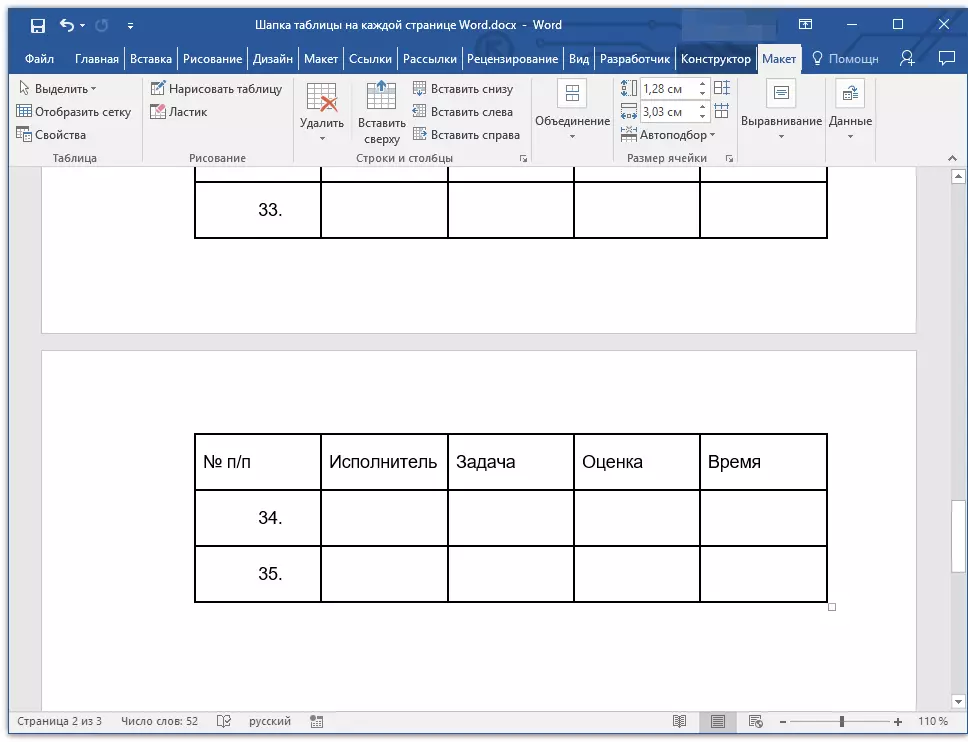
Отстранување на заглавието на секоја страница
Ако треба да ја отстраните автоматската табела со табелата на сите страници на документот, освен прво, направете го следново:
1. Нагласете ги сите линии во заглавието на табелата на првата страница на документот и одете во јазичето. "Распоред".
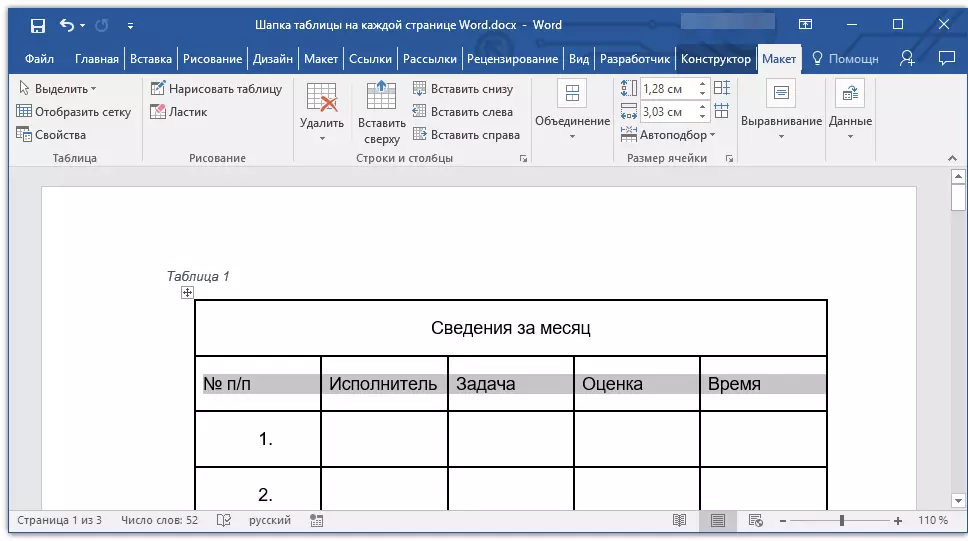
2. Кликнете на копчето "Повторете ги жиците на заглавјата" (група "Податоци").
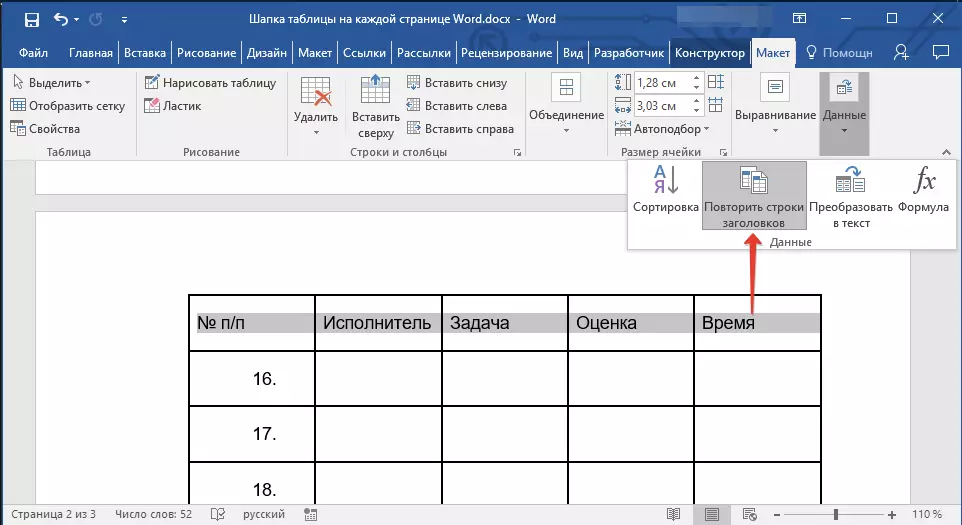
3. После тоа, капакот ќе биде прикажан само на првата страница на документот.
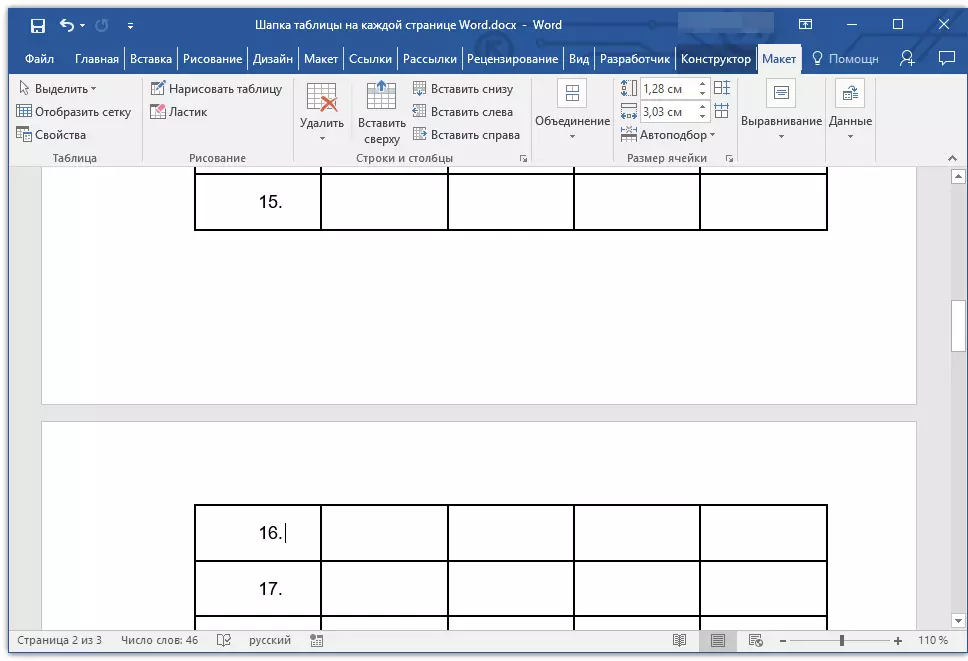
Лекција: Како да конвертирате табела за текст во Word
Можете да го завршите ова, од овој напис сте научиле како да направите заглавие на табелата на секоја страница од документот Word.
